IPhoneカメラで人気のフィルター5選

iPhone 上のすべての写真フィルターをテストした後、最終的にお気に入りのフィルターを選択することになります。これらは写真に使用するのに最適なフィルターです。
iPhone カメラでちらつきの問題が発生していませんか?この問題の原因はさまざまな要因によって発生する可能性があるため、ハードウェアの問題であると決めつけず、すぐに Apple Store に持ち込んでください。まずこれらのトラブルシューティング手順を実行してください。
1. カメラアプリを閉じて再度開きます
最初の修正方法の 1 つは、カメラ アプリを閉じて再起動することです。これを行うと、アプリケーションの状態がリセットされ、破損してちらつきの問題を引き起こしている可能性のある一時データが削除されます。必要な手順は次のとおりです。
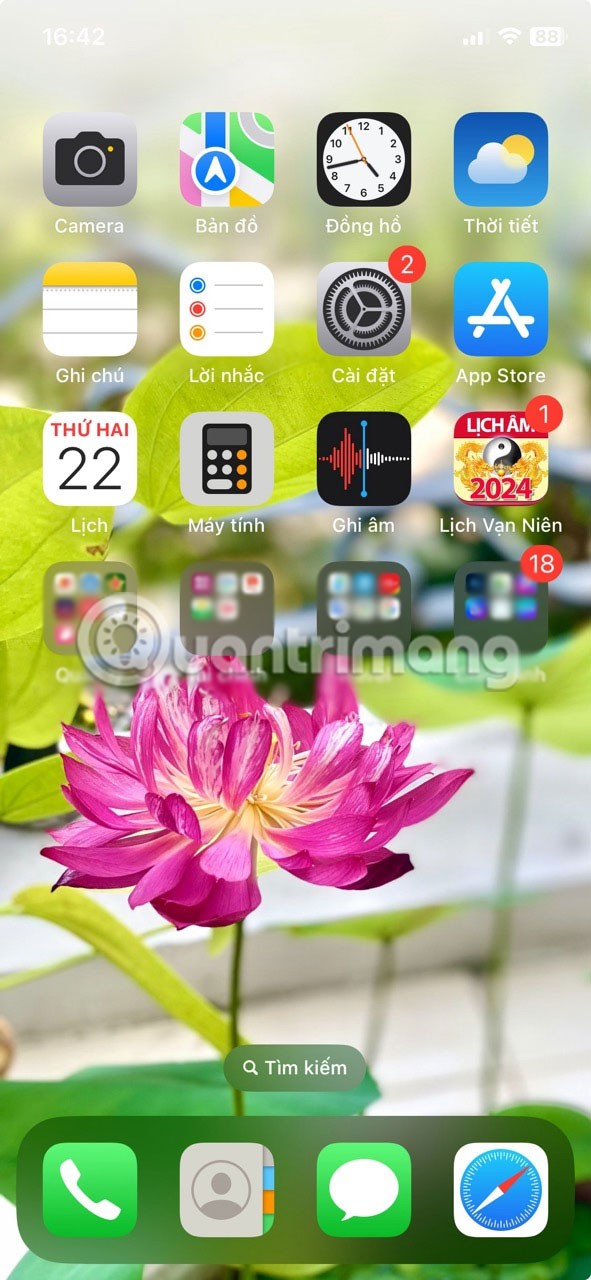
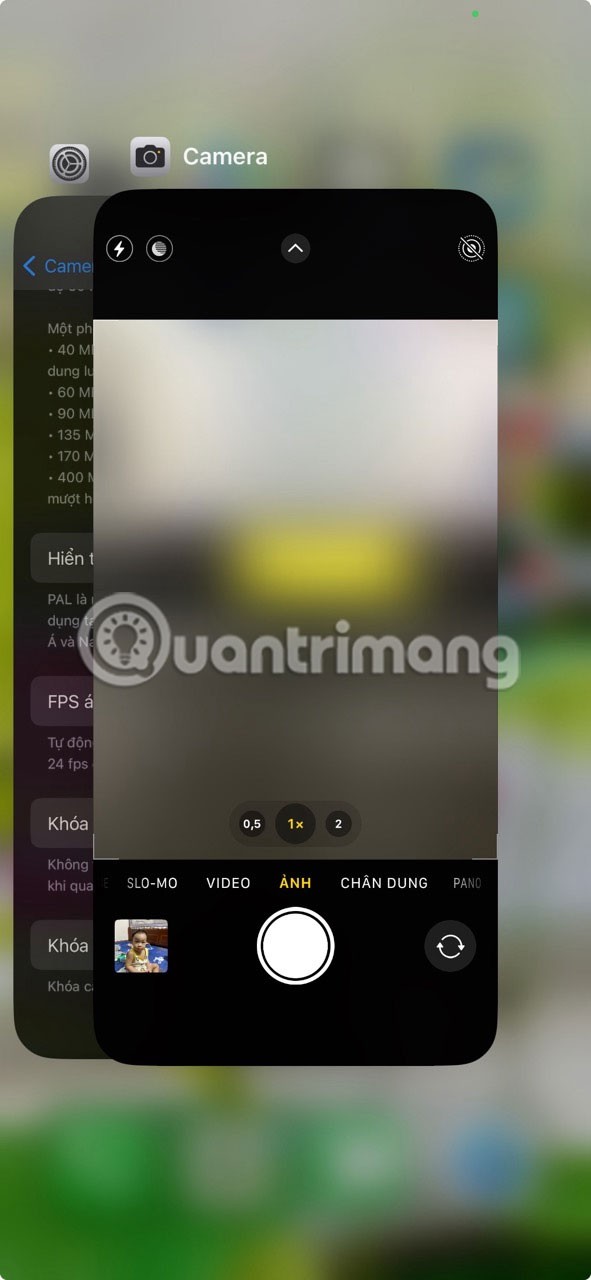
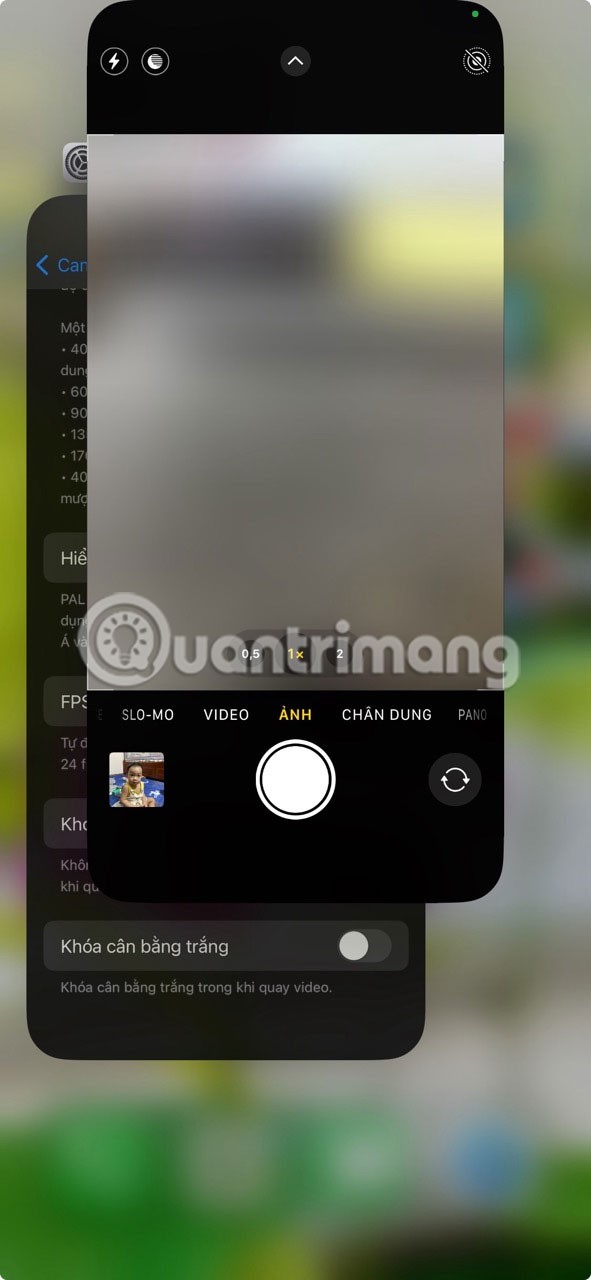
iPhone アプリがクラッシュし続ける場合、アプリを閉じて再起動することも最善の解決策の 1 つです。
2.マクロモードをオフにする
カメラ アプリを再起動しても、カメラのちらつきの問題が続く場合があります。このような場合、詳細なクローズアップショットを撮影するのに役立つ内蔵のマクロモードが原因である可能性があります。クローズアップショットを撮影するときにのみちらつきの問題が発生する場合は、カメラが超広角レンズに切り替わっていることが原因である可能性があります。
次の手順に従ってマクロ モードをオフにします。
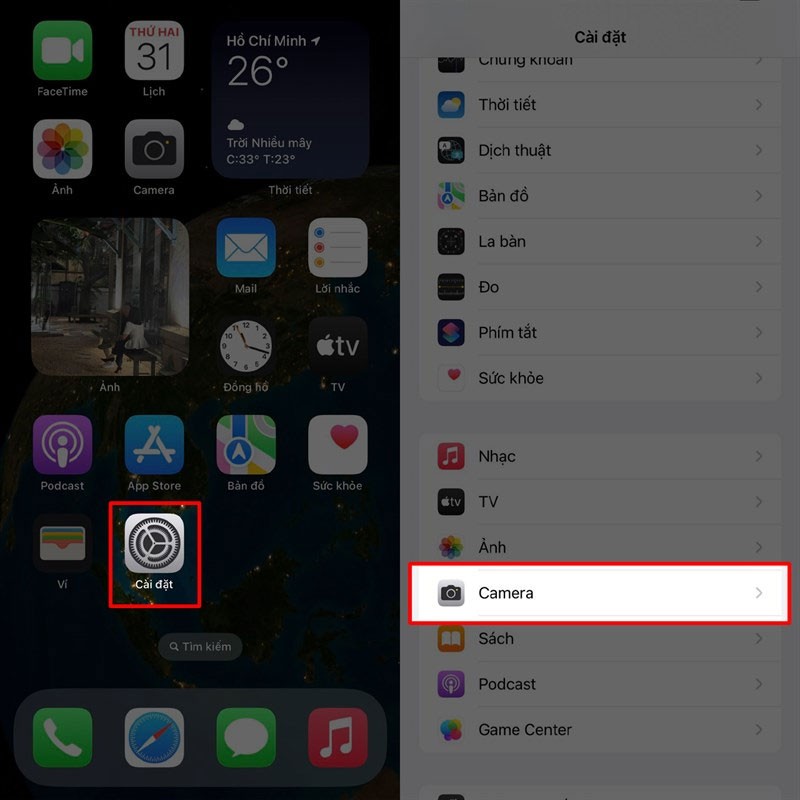
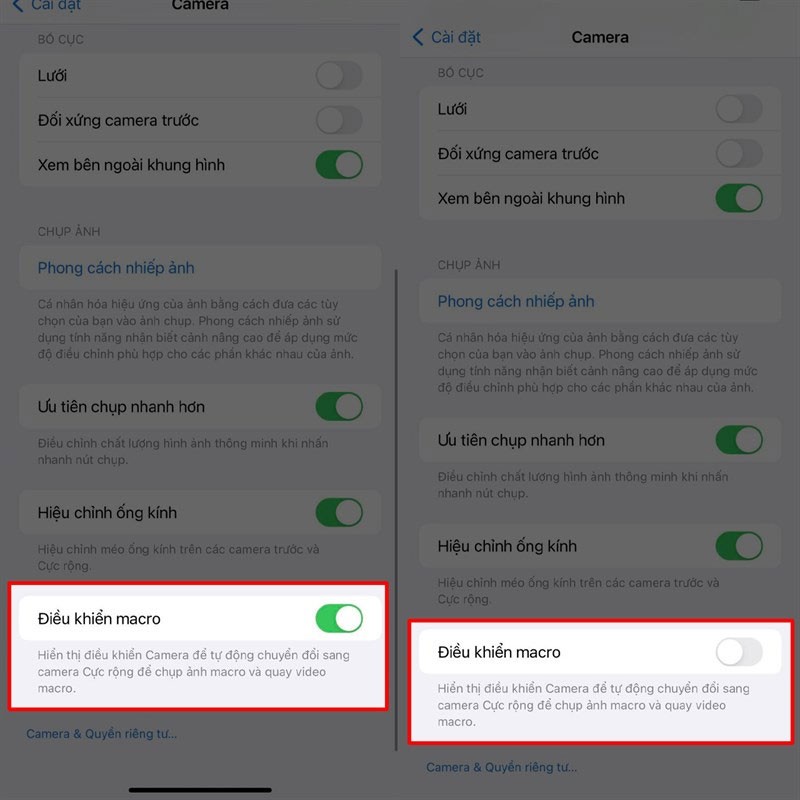
マクロコントロールは、iPhone 13 Pro、14 Pro、15 Pro モデル専用です。これらの iPhone モデルを所有していない場合、カメラ設定ページには表示されません。
3. カメラの露出を手動で調整する
iPhone カメラは、環境条件に応じて露出 (レンズに入る光の量) を自動的に調整します。明るい環境では露出が減り、暗い環境では露出が増えます。この自動調整は必ずしも理想的とは限りません。場合によっては、iPhone が特定の露出値を決定するのが困難になり、ちらつきが発生することがあります。
この問題を解決するには、次の手順に従って露出を手動で調整する必要があります。
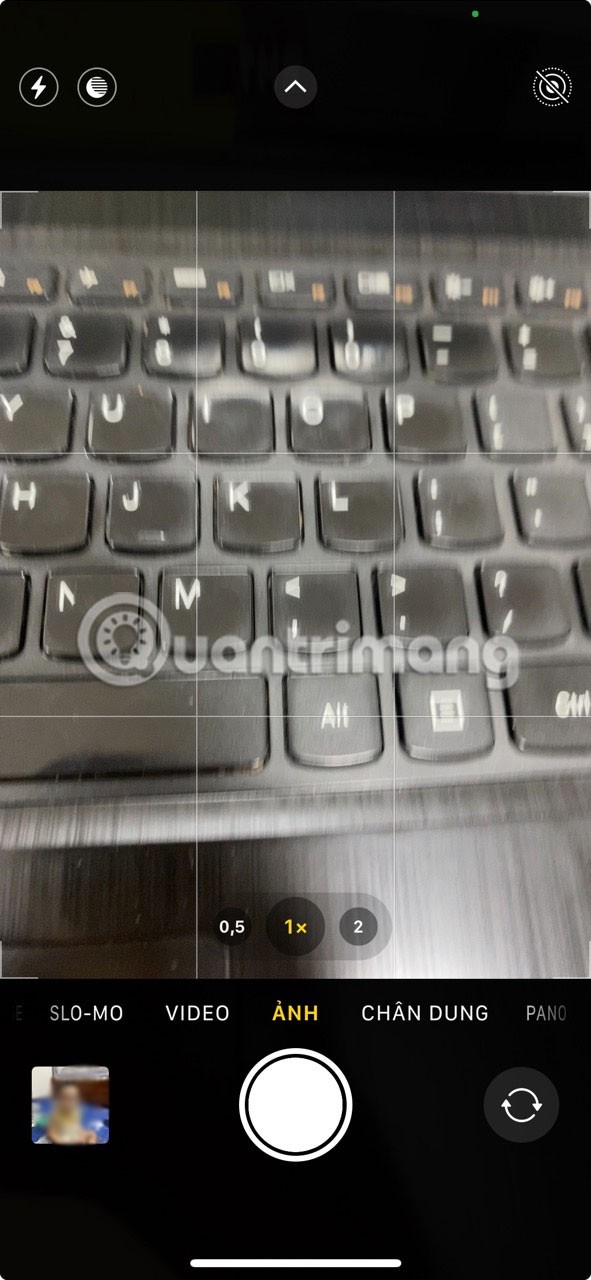

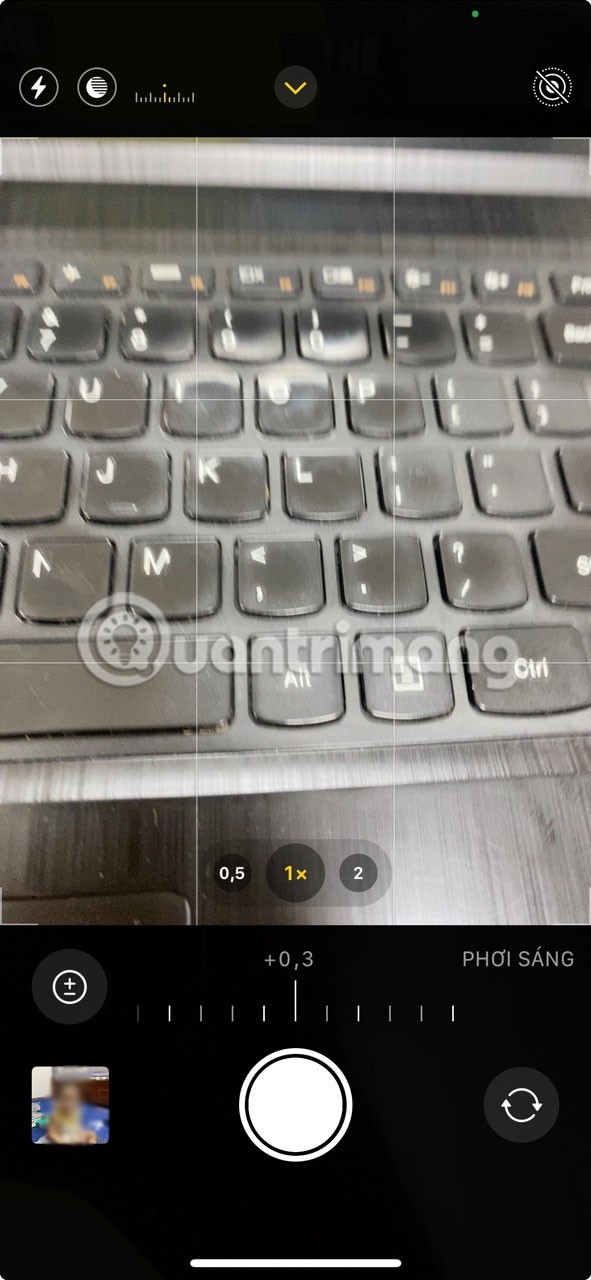
4.設定でカメラロックをオンにする
マクロモードは、カメラのレンズを切り替えて最高のショットを撮れる iPhone の唯一の機能ではありません。 iPhone は、ビデオを録画中にいつでもレンズを自動的に切り替えて、最良の結果を提供します。ただし、デバイスが正常に動作していない場合は、カメラのちらつきが発生する可能性もあります。
幸いなことに、Apple ではビデオ録画中にカメラ アプリがレンズを切り替えないようにすることができます。このデフォルトの動作を無効にする方法は次のとおりです。
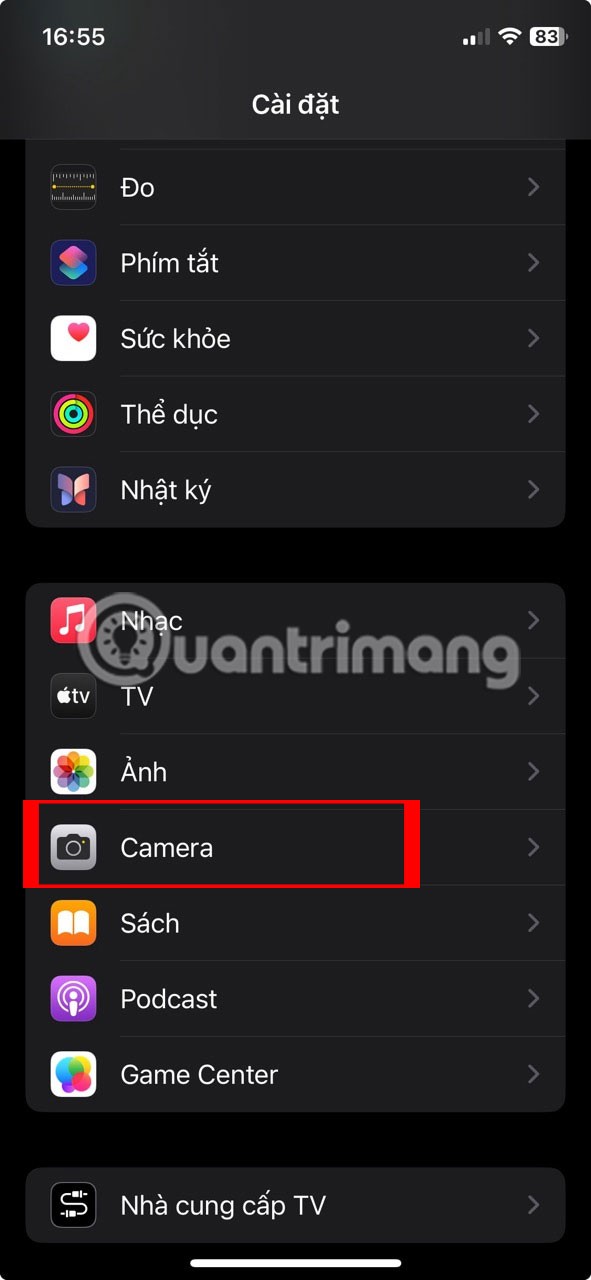
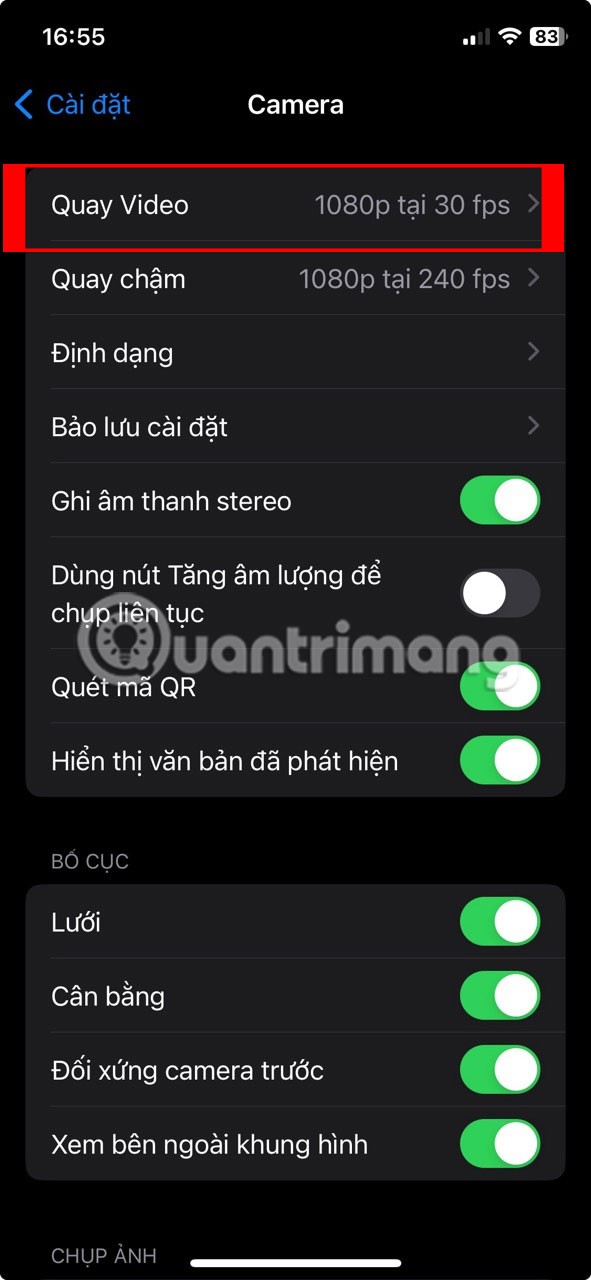
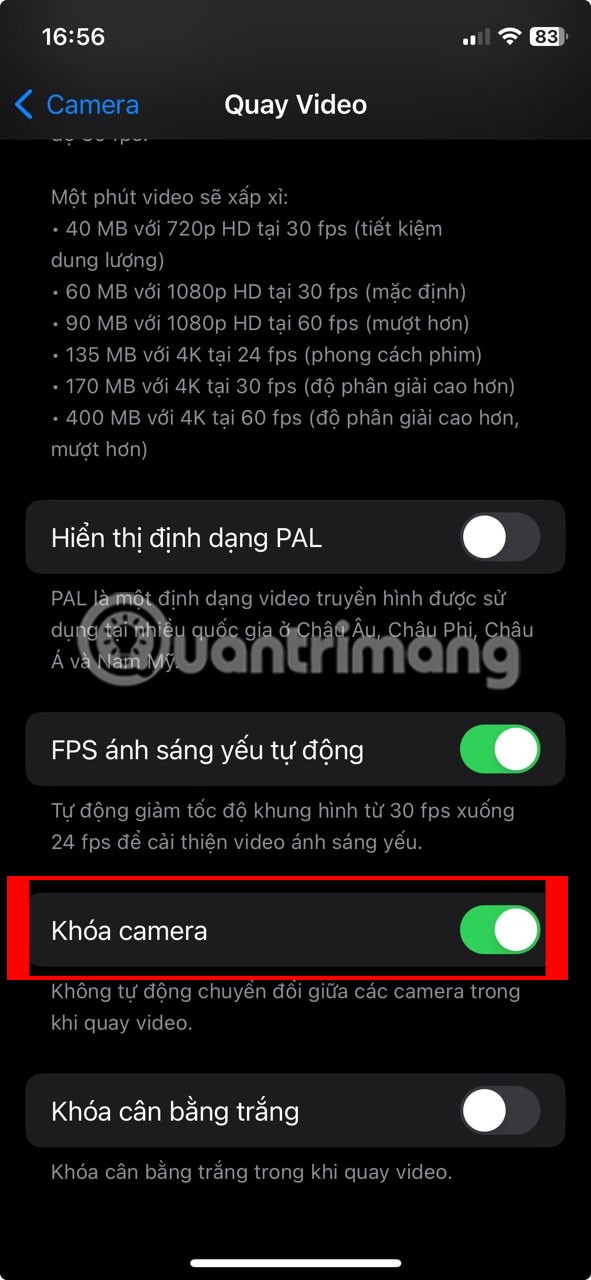
5. iPhoneを再起動する
再起動するとほとんどのスマートフォンの問題が解決できるため、ほぼすべてのトラブルシューティング ガイドで再起動が推奨されているのも不思議ではありません。再起動すると、メモリに保存されているすべてのデータが消去され、iPhone カメラのちらつきなどの異常な動作を引き起こす一時的な不具合が解消されます。
また、すべてのリソースが解放され、カメラ アプリを含むすべてのアプリが再起動されるため、問題の解決に役立つ可能性があります。モデルに応じて、iPhone を再起動する方法は異なります。
上記の修正方法のいずれかが、iPhone カメラのちらつきの問題を解決するのに役立つことを願っています。ただし、上記の解決策をすべて試してもカメラがまだ点滅する場合は、Apple サポートに問い合わせてください。
Apple サポート アプリを使用すると、iPhone のテクニカル サポートを簡単に受けることができます。問題がハードウェア関連である場合は、iPhone を Apple Store または Apple 認定サービスプロバイダに持ち込んでレンズを交換する必要があります。しかし、 AppleCare+の保証を購入しない限り、多額の費用がかかる可能性があります。
高価なSamsung Galaxyを、市場に出回っている他のスマートフォンと全く同じ見た目にする必要はありません。少し手を加えるだけで、より個性的でスタイリッシュ、そして個性的なスマートフォンに仕上げることができます。
iOS に飽きて、最終的に Samsung の携帯電話に切り替えましたが、その決定に後悔はありません。
ブラウザ上のAppleアカウントのウェブインターフェースでは、個人情報の確認、設定の変更、サブスクリプションの管理などを行うことができます。しかし、さまざまな理由でサインインできない場合があります。
iPhone で DNS を変更するか、Android で DNS を変更すると、安定した接続を維持し、ネットワーク接続速度を向上させ、ブロックされた Web サイトにアクセスできるようになります。
「探す」機能が不正確になったり、信頼できなくなったりした場合は、いくつかの調整を加えることで、最も必要なときに精度を高めることができます。
携帯電話の最も性能の低いカメラがクリエイティブな写真撮影の秘密兵器になるとは、多くの人は予想していなかったでしょう。
近距離無線通信は、デバイス同士が通常数センチメートル以内の近距離にあるときにデータを交換できる無線技術です。
Appleは、低電力モードと連動して動作する「アダプティブパワー」を導入しました。どちらもiPhoneのバッテリー寿命を延ばしますが、その仕組みは全く異なります。
自動クリックアプリケーションを使用すると、ゲームをプレイしたり、デバイスで利用可能なアプリケーションやタスクを使用したりするときに、多くの操作を行う必要がなくなります。
ニーズに応じて、既存の Android デバイスで Pixel 専用の機能セットを実行できるようになる可能性があります。
修正には必ずしもお気に入りの写真やアプリを削除する必要はありません。One UI には、スペースを簡単に回復できるオプションがいくつか含まれています。
スマートフォンの充電ポートは、バッテリーを長持ちさせるためだけのものだと、多くの人が考えています。しかし、この小さなポートは、想像以上にパワフルです。
決して効果のない一般的なヒントにうんざりしているなら、写真撮影の方法を静かに変革してきたヒントをいくつか紹介します。
新しいスマートフォンを探しているなら、まず最初に見るのは当然スペックシートでしょう。そこには、性能、バッテリー駆動時間、ディスプレイの品質などに関するヒントが満載です。
他のソースからiPhoneにアプリケーションをインストールする場合は、そのアプリケーションが信頼できるものであることを手動で確認する必要があります。確認後、アプリケーションはiPhoneにインストールされ、使用できるようになります。













